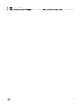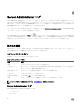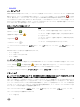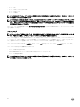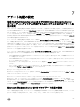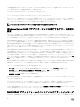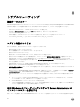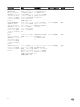Users Guide
• コマンドログ
ハードウェアログ
Dell 第 11 世代 PowerEdge システムでは、ハードウェアログを使用してシステムのハードウェアコンポーネントの潜在的な問
題を見つけます。ログファイルが容量の 100 % に達すると、ハードウェアログ状態インジケータが重要状態( )に変わ
ります。使用できるハードウェアログは、システムに応じて、
Embedded System Management(ESM)ログとシステムイベン
トログ(SEL)の 2 つがあります。ESM ログと SEL はそれぞれ、システム管理ソフトウェアにハードウェア状態メッセージ
を送ることができる埋め込み命令の一式です。ログにリストされた各コンポーネントには、名前の横に状態インジケータア
イコンがあります。 次の表は状態インジケータをリストしています。
表 13. ハードウェアログの状態インジケータ
ステータス 説明
緑のチェックマーク( )
コンポーネントが正常(通常の状態)であることを示します。
感嘆符がある黄色の三角形( )
コンポーネントは警告(非重要)状態で、早急な対応が必要であ
ることを示します。
赤色の X 印( )
コンポーネントがエラー(重要)状態にあり、即座の対応が必要
なことを示します。
クエスチョンマーク( )
コンポーネントの正常性が不明であることを示します。
ハードウェアログにアクセスするには、システム をクリックし、ログ タブをクリックしてから、ハードウェア をクリックし
ます。
ESM および SEL ログに表示される情報は次のとおりです。
• イベントの重大度
• イベントがキャプチャされた日時
• イベントの説明
ハードウェアログの維持
ログファイルの容量が 80 % に到達すると、Server Administrator ホームページにあるログ名の横にある状態インジケータアイ
コンが、正常状態( )から非重要状態( )に変わります。容量が 80 % に達したら、ハードウェアログを必ずクリア
してください。ログの容量が
100 % に達すると、最新のイベントはログに記録されなくなります。
ハードウェアログをクリアするには、ハードウェアログ ページで、ログのクリア リンクをクリックします。
アラートログ
メモ: アラートログで無効な XML データ(例えば選択されたデータ用に生成された XML データの形式が正しくない場
合)が表示された場合、ログのクリア をクリックするとログ情報が再度表示されます。
アラートログを使って、さまざまなシステムイベントをモニタします。サーバー管理者はセンサーおよびその他のモニタさ
れたパラメータの変化に対応してイベントを生成します。アラートログに記録された各ステータス変更イベントは、特定の
イベントソースカテゴリのイベント ID と呼ばれる固有の識別子と、そのイベントを説明するイベントメッセージで構成され
ています。イベント ID とメッセージはイベントの重大度と原因を個別に解説し、イベントのロケーションおよびモニタされ
たコンポーネントの以前の状態などの関連情報を提供します。
アラートログにアクセスするには、システム をクリックし、ログ タブをクリックしてから、アラート をクリックします。
アラートログに表示される情報は次のとおりです。
• イベントの重大度
63